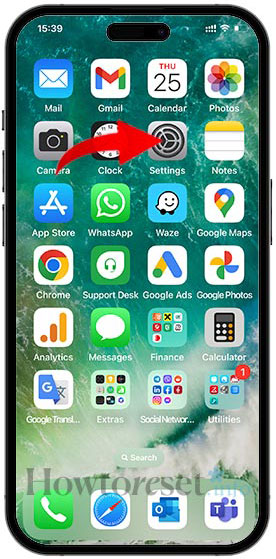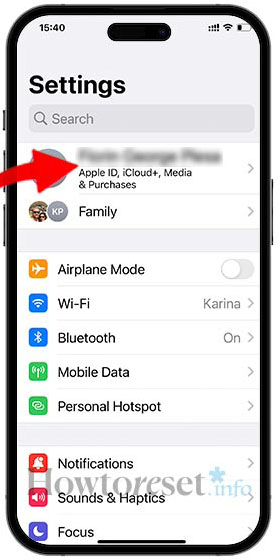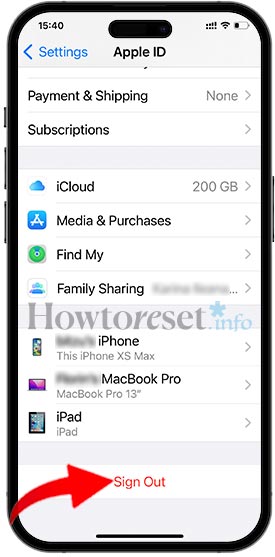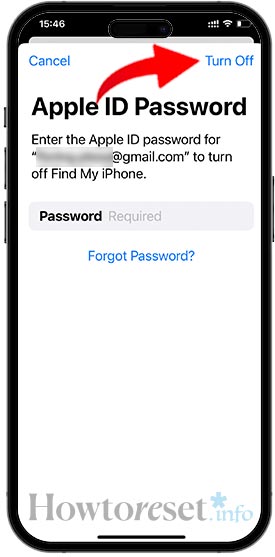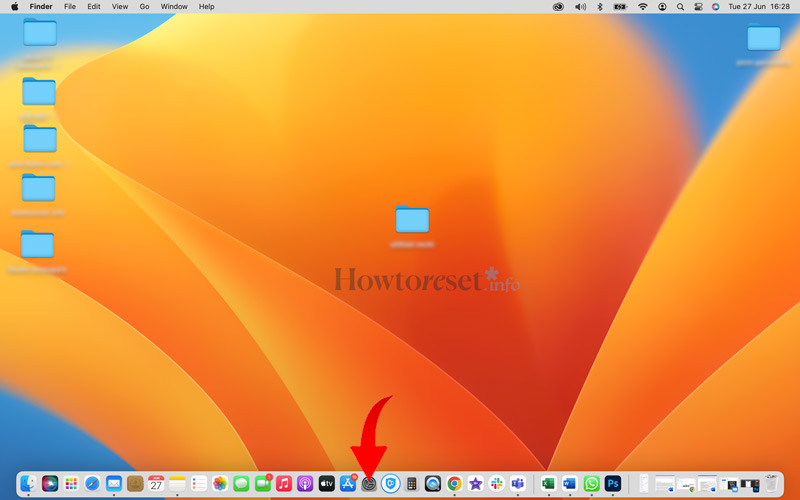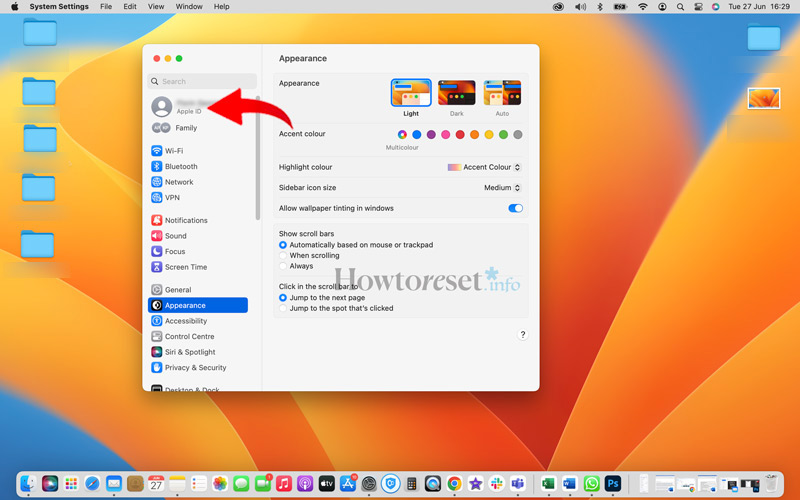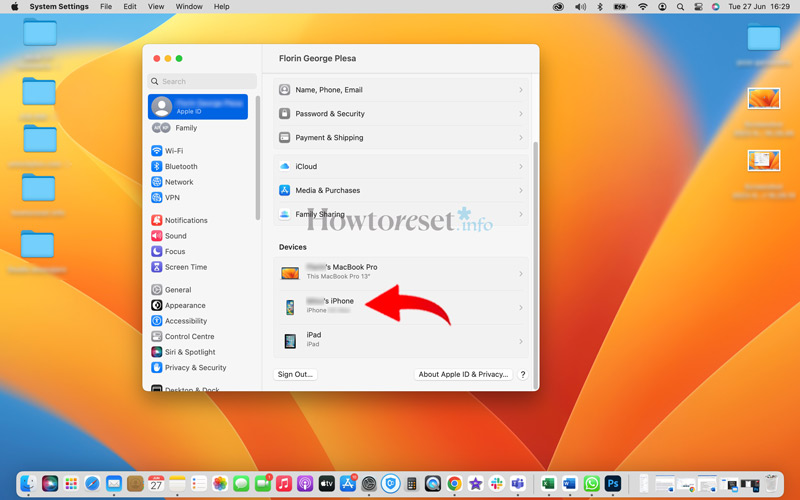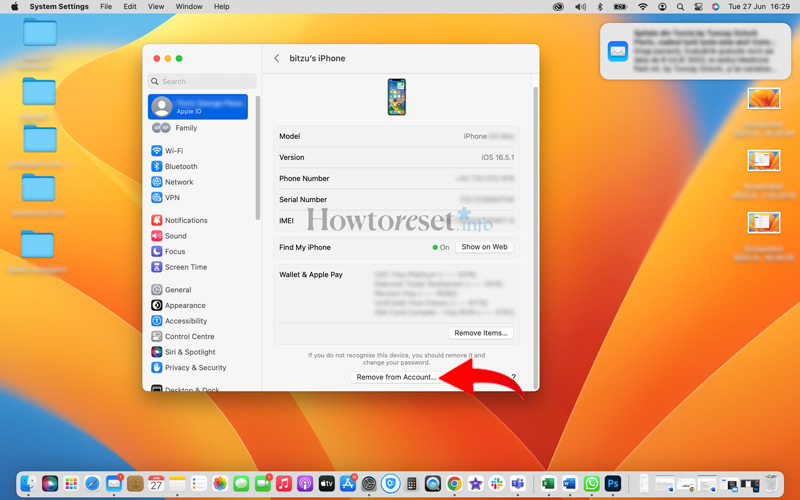Si necesita aprender cómo eliminar una cuenta de iCloud de su Apple iPad 10.2 (2019), este tutorial es el lugar adecuado para comenzar. A continuación, encontrará una guía completa que destaca los pasos para eliminar una cuenta Apple ID/iCloud de su dispositivo.
Como usuario de Apple, iCloud ofrece una gama de funciones impresionantes y versátiles. Cuando inicia sesión en su cuenta de iCloud, puede acceder a funciones como copia de seguridad y restauración de datos, localizar un iPhone perdido o compartir su ubicación actual con amigos. Sin embargo, pueden surgir ciertas situaciones en las que consideres necesario eliminar iCloud de tu Apple iPad 10.2 (2019).
Aquí hay algunos escenarios en los que es posible que desees eliminar iCloud de tu Apple iPad 10.2 (2019):
Cuando cambias entre varias cuentas de iCloud.
Si tienes más de una cuenta de iCloud y deseas cambiarla por otra, primero tendrás que eliminarla de tu Apple iPad 10.2 (2019).
Si vende, regala o intercambia su Apple iPad 10.2 (2019).
Cuando decides deshacerte de tu dispositivo, es muy importante eliminar la cuenta de iCloud asociada a él. Esto garantiza que el nuevo propietario pueda configurar su propia cuenta de iCloud sin ningún problema.
Si compras un Apple iPad 10.2 (2019) de segunda mano con la cuenta iCloud del propietario anterior todavía adjunta.
Si ese Apple iPad 10.2 (2019) de segunda mano que acaba de comprar todavía tiene la cuenta iCloud del propietario anterior, deberá eliminarla para poder usar su propia cuenta.
En cada una de estas situaciones, es necesario eliminar la cuenta iCloud existente de su Apple iPad 10.2 (2019) para garantizar una transición sin problemas y evitar complicaciones relacionadas con la propiedad y la personalización. Vale la pena mencionar que antes de eliminar una cuenta de iCloud de su Apple iPad 10.2 (2019), le recomendamos encarecidamente que haga una copia de seguridad de su dispositivo. Este paso de precaución es necesario porque eliminar su cuenta de iCloud también borrará cualquier elemento sincronizado en su Apple iPad 10.2 (2019).

¿Cómo eliminar iCloud de Apple iPad 10.2 (2019)?
Eliminar una cuenta de iCloud de su Apple iPad 10.2 (2019) se puede realizar con unos sencillos pasos. Tenga en cuenta que algunos pasos pueden ser ligeramente diferentes, según la versión de iOS. Antes de continuar, asegúrese de que su Apple iPad 10.2 (2019) esté conectado a una red estable. A continuación se muestran algunos métodos populares:
Elimine la cuenta de iCloud de Apple iPad 10.2 (2019) usando la configuración:
- Vaya a "Configuración" y toque su nombre o configuración de iCloud.


- Desplácese hacia abajo y presione el botón "Cerrar sesión".

- En iOS 10.3 o versiones posteriores, ingrese su contraseña de iCloud y luego presione "Desactivar" para desactivar Buscar mi iPhone. En iOS 10.2 o anterior, ingresa tu contraseña de iCloud y luego presiona "Eliminar de mi iPhone" cuando se te solicite. Confirma tu acción tocando "Eliminar de mi iPhone".

¿Qué sucede si no tienes acceso a tu dispositivo, pero aún necesitas eliminar iCloud de tu Apple iPad 10.2 (2019)? En este caso podrás realizar esa acción de forma remota desde una computadora Mac o desde un navegador web.
Eliminar el bloqueo de activación de Apple iPad 10.2 (2019) usando una computadora Mac
- Inicie "Preferencias del Sistema" en su computadora Mac.

- Localice el icono "Apple ID" en la esquina superior derecha y haga clic en él.

- Desplácese hacia abajo hasta que vea una lista de dispositivos vinculados a su cuenta de iCloud. Haga clic en el nombre del dispositivo que desea eliminar de iCloud para seleccionarlo.

- Presione el botón "Eliminar de la cuenta" para eliminar el dispositivo de iCloud.

Eliminar cuenta de iCloud de Apple iPad 10.2 (2019) usando un navegador web
- Abra www.iCloud.com/find en un navegador web.
- Inicie sesión en su cuenta de iCloud.
- Vaya a "Todos los dispositivos".
- Selecciona el dispositivo que necesitas eliminar de iCloud.
- Finalmente, haga clic en "Eliminar de la cuenta" para eliminar Apple iPad 10.2 (2019) de su cuenta de iCloud.
Preguntas Frecuentes
¿Qué pasa si eliminas la cuenta iCloud de Apple iPad 10.2 (2019)?
Cuando eliminas la cuenta de iCloud de tu Apple iPad 10.2 (2019), esta acción borrará todos los datos del dispositivo que se sincronizó con iCloud. Este paso es muy importante cuando planeas vender, regalar o intercambiar tu dispositivo. Eliminar la cuenta de iCloud protegerá su información personal y los datos asociados con su ID Apple y ya no serán accesibles en el dispositivo. Esto ayuda a salvaguardar su privacidad y evita cualquier posible uso indebido de sus datos relacionados con su identificación Apple. Por lo tanto, es fundamental eliminar la cuenta de iCloud de su iPhone antes de separarse del dispositivo.